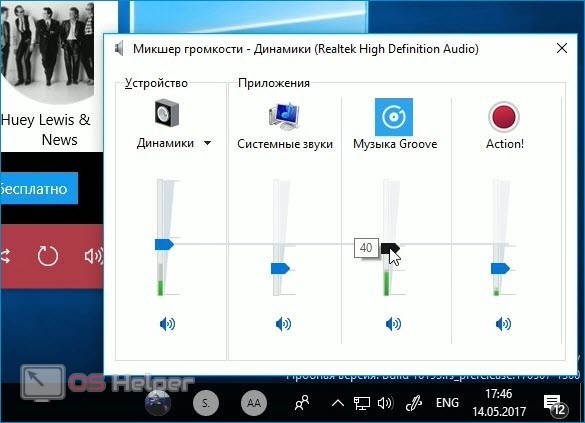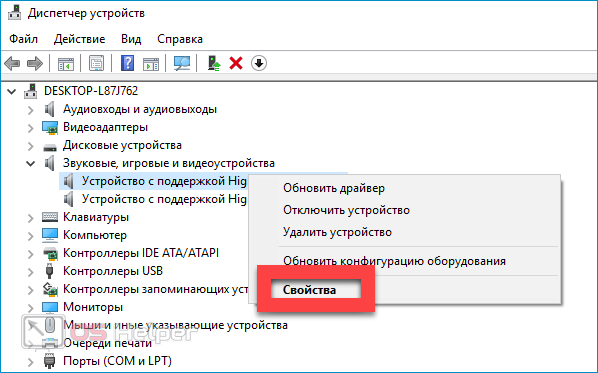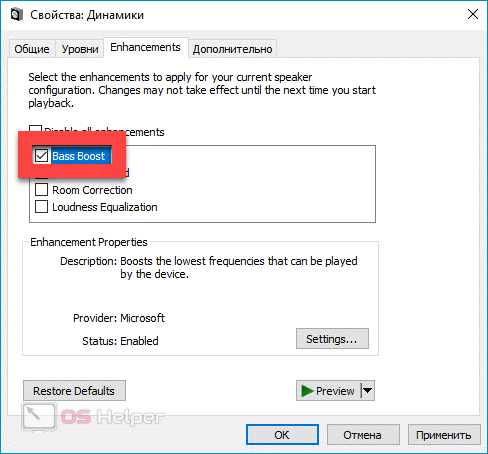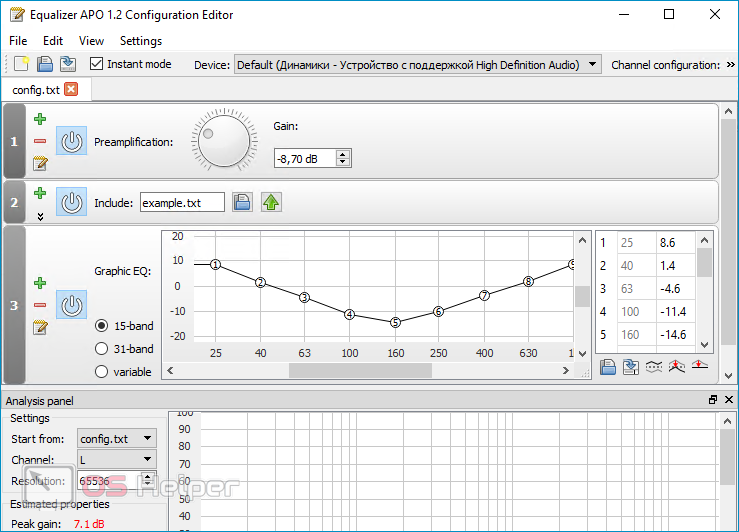Современные модели ноутбуков практически не уступают в производительности обычным настольным компьютерам. К тому же, любой ноутбук располагает неоспоримым преимуществом – его можно взять с собой и пользоваться в течение нескольких часов без подключения к сети питания. Однако, есть у лэптопов и характерный недостаток – довольно «тихая» встроенная акустическая система. В этой статье мы рассмотрим, как увеличить громкость на ноутбуке, если предлагаемых системой максимальных значений не хватает для того, чтобы комфортно смотреть фильмы или слушать музыку.
Современные модели ноутбуков практически не уступают в производительности обычным настольным компьютерам. К тому же, любой ноутбук располагает неоспоримым преимуществом – его можно взять с собой и пользоваться в течение нескольких часов без подключения к сети питания. Однако, есть у лэптопов и характерный недостаток – довольно «тихая» встроенная акустическая система. В этой статье мы рассмотрим, как увеличить громкость на ноутбуке, если предлагаемых системой максимальных значений не хватает для того, чтобы комфортно смотреть фильмы или слушать музыку.
Причины низкой громкости
Слишком низкий уровень громкости ноутбука, доходящий до того, что пользователю приходится вслушиваться в воспроизводимый звук, может быть вызван множеством причин – как аппаратных, так и программных. Например, в ситуации, когда один файл воспроизводится громче, чем другой, виновата лишь кодировка самого файла – перекладывать вину на ноутбук не нужно.
Огромное влияние на уровень громкости оказывает приложение, через которое выполняется воспроизведение – например, плеер VLC позволяет повышать звук до значений, недоступных в стандартном плеере Windows. На уровне системы снижение громкости может быть вызвано устаревшими или неправильно подобранными драйверами звуковой карты – в такой ситуации нужно искать официальный сайт производителя оборудования и скачивать недостающие свежие драйвера.
Наконец, причина тихого звука может быть сокрыта в динамиках ноутбука – производители часто экономят на этом компоненте и оборудуют свои устройства относительно слабыми динамиками. Справиться с проблемой поможет подключение внешних колонок или использование стороннего ПО – обо всём этом поговорим подробнее.
Усиливаем звук
Допустим, что вы уже подняли системный ползунок громкости до максимальных значений, но достигнутый уровень вас не устроил. В таком случае можно воспользоваться инструментами усиления звука.
Системными средствами
Для начала попробуем усилить громкость системными инструментами. Для этого:
- Кликаем правой кнопкой по иконке звука, переходим к пункту «Устройства воспроизведения», нажимаем на «Динамики» и открываем «Свойства».
- Перемещаемся во вкладку «Enhancements», активируем пункт «Bass Boost», нажимаем на «Settings».
- Настраиваем параметры «Frequency» и «Boost Level», параллельно проверяя результат. Повысив значения, применяем изменения и активируем опцию «Loudness Equalization».
- Открываем вкладку «Дополнительно» и повышаем значение частоты дискретизации в разделе «Формат по умолчанию».
Если вы пользуетесь звуковой картой от Realtek, то настройку придётся выполнять через фирменную утилиту:
- Открываем «Диспетчер Realtek HD», переходим во вкладку «Звуковые эффекты».
- Активируем эквалайзер, перемещаем ползунки в самое высокое положение.
- Включаем «Тонкомпенсацию» и сохраняем изменения.
Если при помощи системных средств достичь желаемого результата не удалось, можно воспользоваться альтернативным вариантом – сторонним ПО.
Сторонними программами
Первой программой, на которую нужно обратить внимание, является Equalizer APO – эквалайзер позволяет настраивать звук в соответствии с пожеланиями пользователя. В момент установки приложение спросит, через какое оборудование будет выполняться воспроизведение – выбираем динамики. Работа по настройке ведётся путём работы с параметрами эквалайзера – для повышения громкости их нужно завышать.
Вторая утилита, способная повысить громкость выше максимальных системных значений, носит название Sound Booster. По заявлениям разработчиков программа способна усилить звук практически на 500% от стандартной величины. После установки утилиты в системном трее появится соответствующая иконка.
При необходимости можно активировать опцию автоматического запуска для того, чтобы Sound Booster запускался совместно с системой.
Видеоинструкция
Предлагаем ознакомиться с этим видео – в нём наглядно продемонстрированы способы повышения громкости на ноутбуке.
Заключение
Использование программных усилителей может привести к преждевременному выходу динамиков из строя – работайте с такими инструментами аккуратно и повышайте громкость в пределах разумного. Надеемся, представленные в статье советы помогли вам справиться с возникшей проблемой.